亲爱的电脑迷们,你是否也和我一样,对那神秘的Windows系统充满了好奇?想要给电脑换上全新的“外衣”,让它焕发新的活力?那就跟我一起,手把手教你如何下载Windows系统,让你的电脑焕然一新吧!

在开始下载之前,先来了解一下Windows家族的成员们吧!目前市面上常见的Windows系统有Windows 10、Windows 8.1和Windows 7,它们各有特色,适合不同的需求。
- Windows 10:这是微软最新的操作系统,拥有流畅的界面、丰富的应用和强大的兼容性,非常适合追求最新科技的伙伴们。
- Windows 8.1:相较于Windows 10,它更加注重触控操作,适合平板电脑和触屏电脑使用。
- Windows 7:虽然不是最新的系统,但它的稳定性和易用性让它依然拥有不少粉丝。
确定好你想要下载的系统版本后,就可以开始行动了!
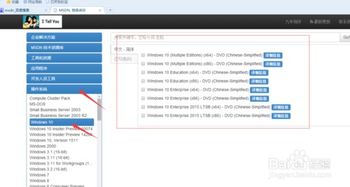
下载Windows系统之前,你需要准备一个U盘,用来制作安装盘。以下是制作U盘安装盘的步骤:
1. 下载Windows系统镜像文件。你可以从微软官网或者一些知名的软件下载网站获取。
2. 将下载好的镜像文件解压到一个文件夹中。
3. 下载并安装一个U盘制作工具,比如Rufus或者Windows Media Creation Tool。
4. 将U盘插入电脑,并使用制作工具将镜像文件写入U盘。
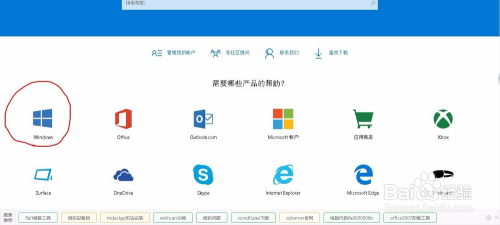
1. 打开微软官网的Windows下载页面,选择你想要下载的系统版本。
2. 点击“下载工具”按钮,下载Windows Media Creation Tool。
3. 运行下载好的工具,选择“创建安装介质”。
4. 选择“语言、版本来安装Windows”。
5. 选择“USB闪存驱动器”作为安装介质。
6. 选择你的U盘,点击“下一步”。
7. 等待工具将Windows系统镜像文件写入U盘。
1. 将制作好的U盘插入电脑,重启电脑。
2. 进入BIOS设置,将U盘设置为第一启动设备。
3. 重启电脑,从U盘启动,开始安装Windows系统。
4. 按照屏幕提示,选择安装类型、分区等。
5. 安装完成后,重启电脑,进入Windows系统。
1. 在安装完成后,你需要激活你的Windows系统。
2. 打开“设置”>“更新与安全”>“激活”。
3. 点击“激活Windows”,输入你的产品密钥。
4. 激活成功后,你的Windows系统就正式属于你了!
怎么样,是不是觉得下载Windows系统其实并没有那么难呢?快来试试吧,让你的电脑焕发新的活力,开启全新的电脑生活!记得在安装过程中,一定要仔细阅读屏幕提示,以免出现不必要的麻烦哦!祝你好运!